eos基于区块链技术实现的开源引擎,开发人员可以基于该引擎开发DAPP(分布式应用)。下面搭建在windows环境下的虚拟机,并且安装eos引擎,以及配合vscode实现断点调试。
创建vmware虚拟机安装ubuntu系统
去下载vmware虚拟机,然后安装。
vmware虚拟机链接地址
ubuntu系统下载16.04版本以上的,下载地址
ubuntu下载地址
下面创建虚拟机,选择创建一个新的虚拟机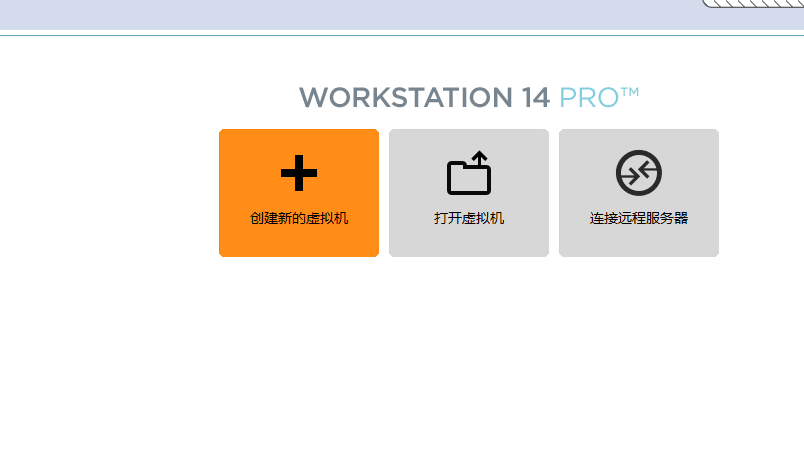
选择自定义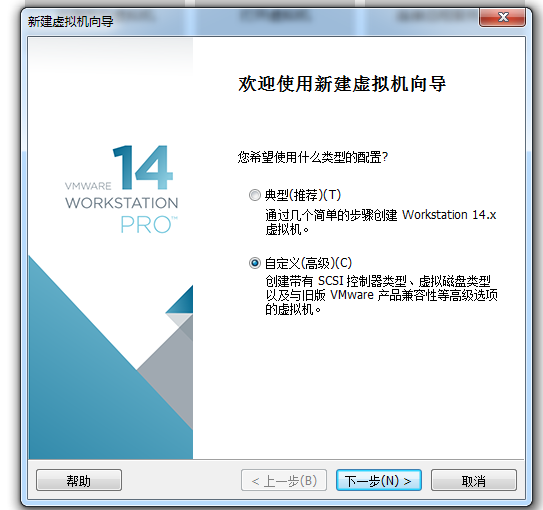
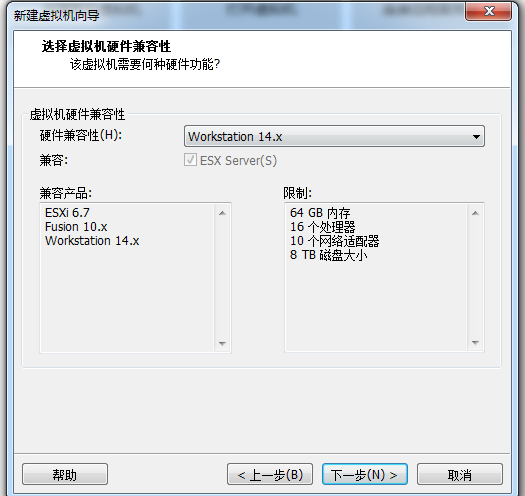
选择稍后安装系统镜像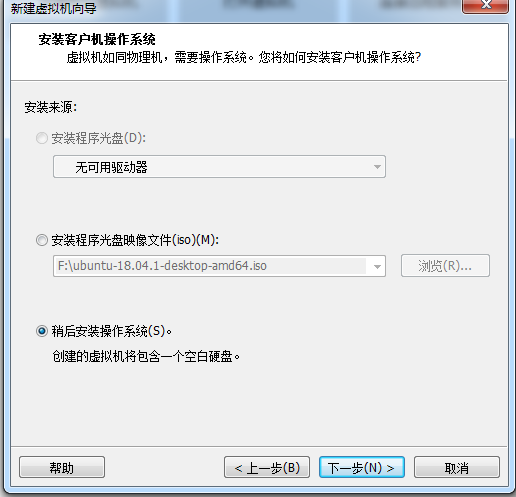
操作系统选择linux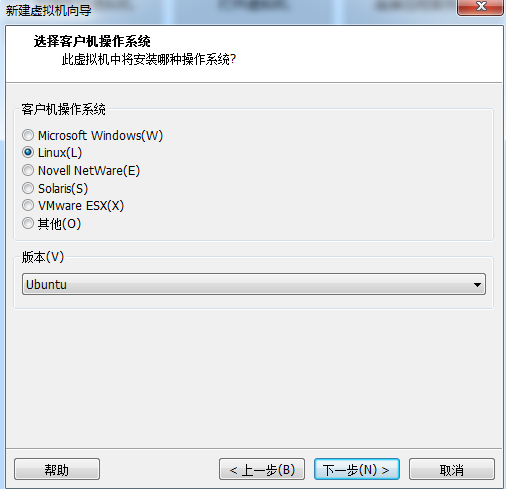
安装位置自己设定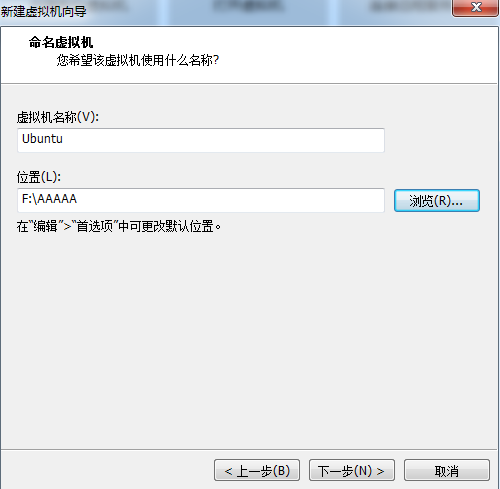
设置处理器数量,根据自己机器酌情设置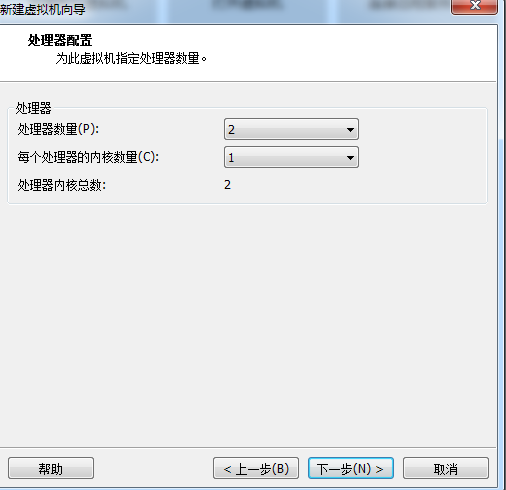
内存设置,eos编译要求至少7G内存,我设置8G,如果机器内存不够,可以设置小一点,之后改eos_build.sh中的设置就可以。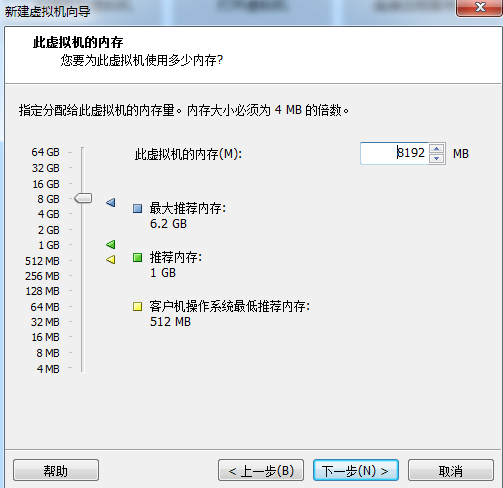
网络设置走默认就行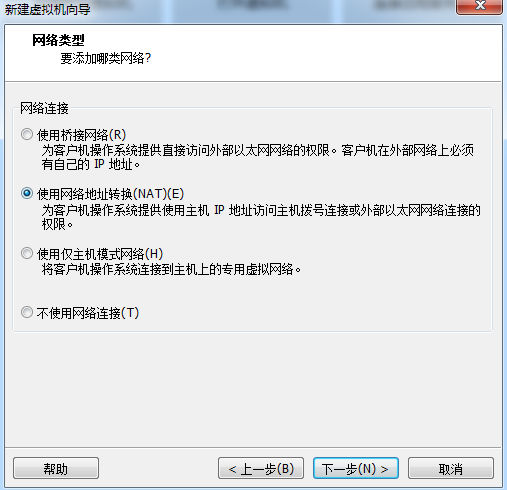
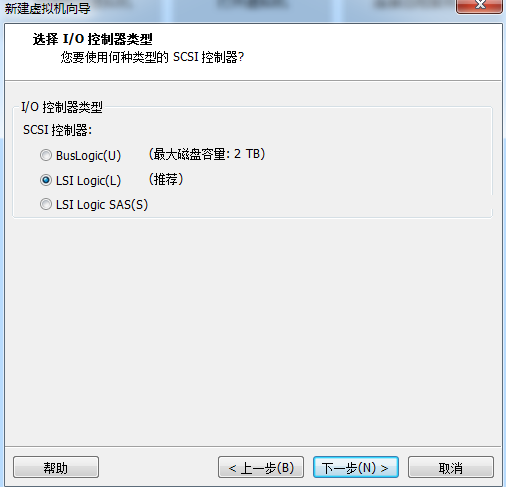
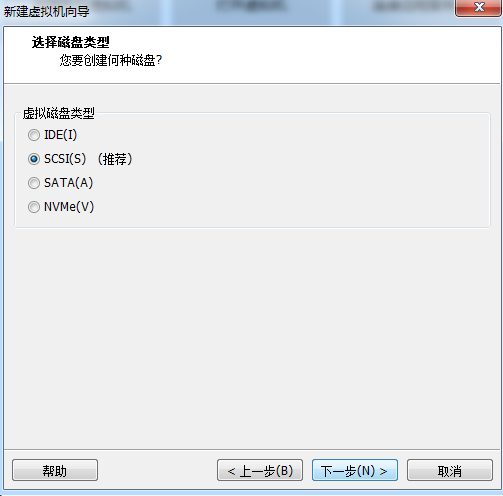
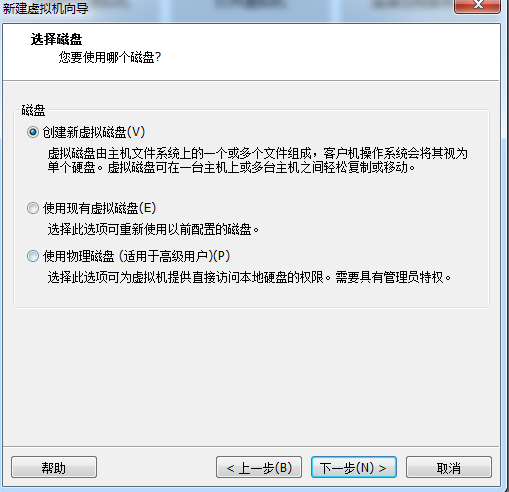
存储空间我设置了80G,根据自己机器设置,至少40G空间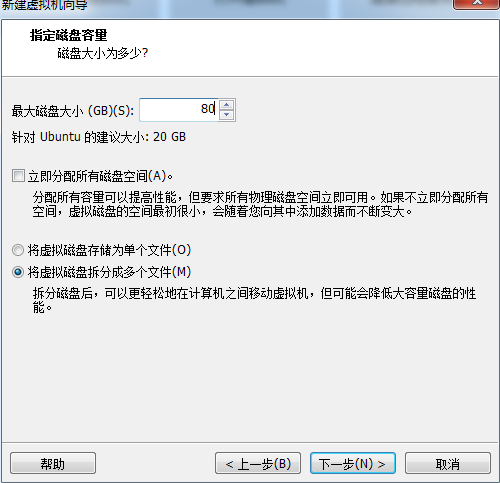
虚拟机数据存放位置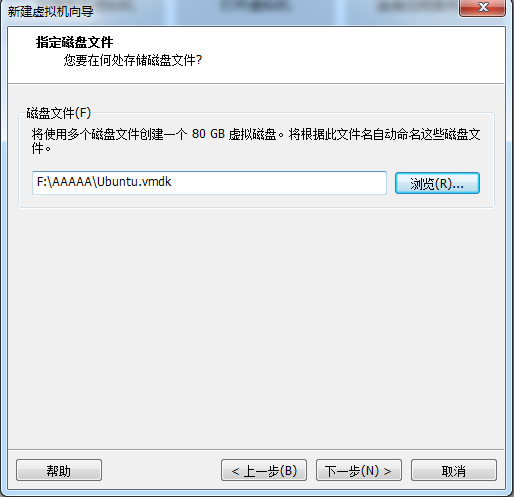
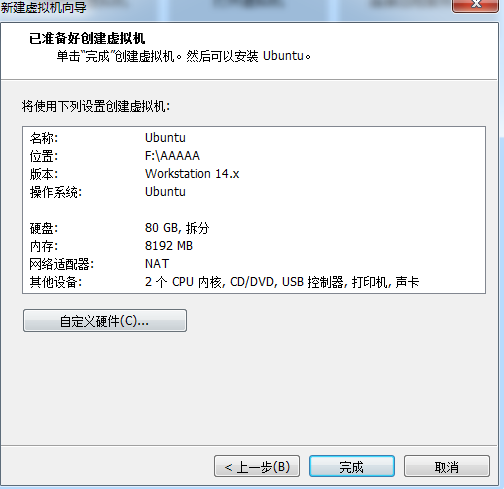
虚拟机安装好了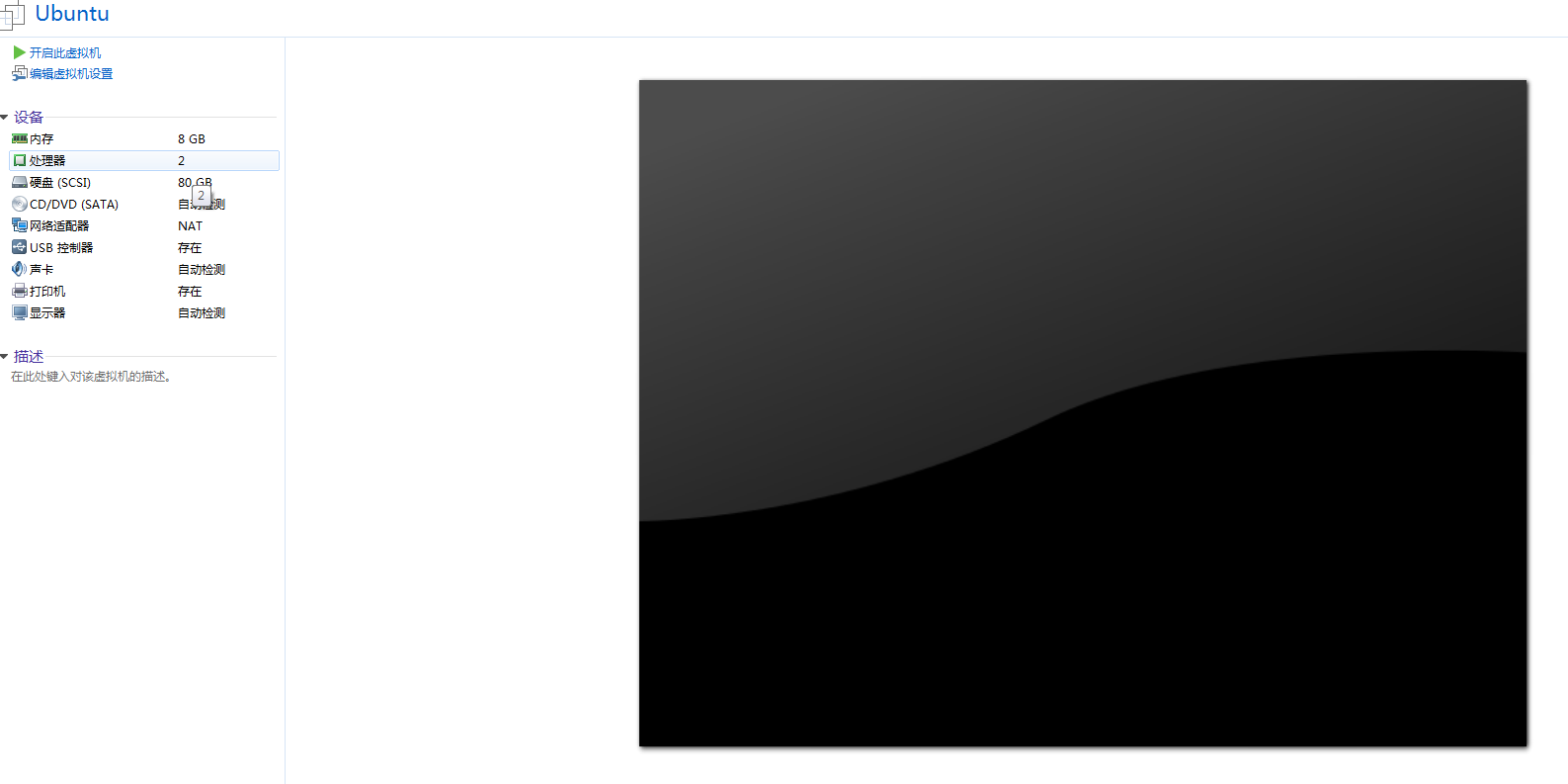
点击编辑虚拟机设置,点击cd/dvd ,选择使用ISO映像文件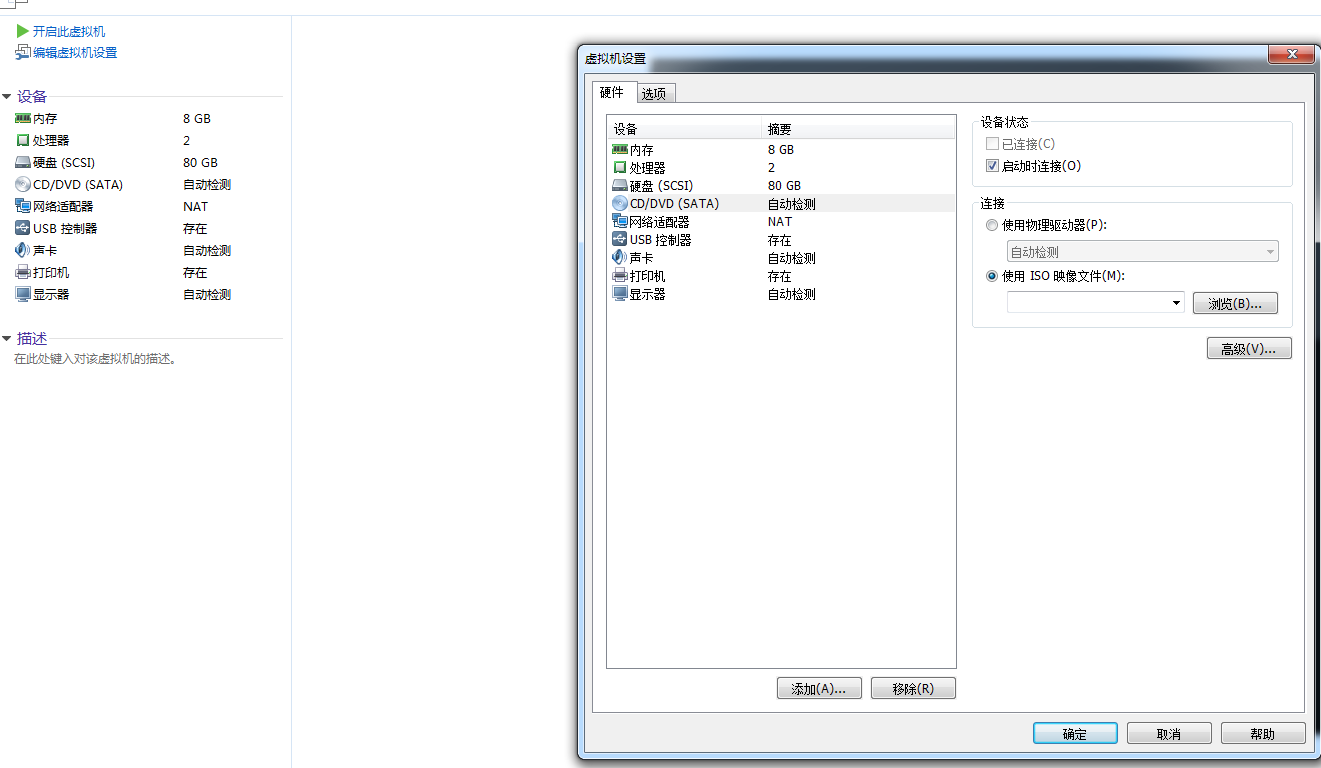
确定后,点击运行虚拟机,自动安装ubuntu,ubuntu具体安装选择不做赘述。
编译eos,运行eos
1 进入自己用户目录,创建文件夹,然后clone 代码
git clone https://github.com/EOSIO/eos--recursive
2 下载后进入eos目录,执行eosio_build.sh脚本,出现如下显示,则编译成功。
我输入sudo ./eosio_build.sh, 等待编译完成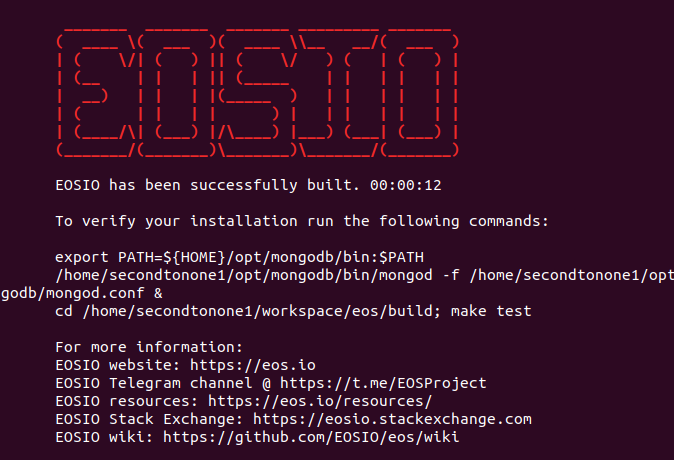
如果出现boost ,mongodb等下载失败,无法执行成功,那么修改eos/scripts/eosio_build_ubuntu.sh,注释掉connect下载等操作,然后手动下载放入eos查找的目录即可。同样的道理,内存不足7G,空间不足40G,eosio_build_ubuntu.sh脚本会exit,注释掉exit代码即可继续编译。
编译成功后,可以执行以下命令运行节点,当前目录为eos
1 | cd ./build/programs/nodeos |
那另起一个shell终端,执行cleos查看当前网络信息
1 | cd build/programs/cleos |
eos 根目录在~/.local/share/eosio/,
~/.local/share/eosio/nodeos/config/目录下有config.ini 和genesis.json两个文件,通过配置config.ini,可以直接运行节点,不需要带参数。
config.ini 配置如下
1 | genesis-json = ./genesis.json |
genesis.json
1 | { |
这样直接执行就可以了
1 | cd ./build/programs/nodeos |
配置vscode,设置断点调试
eosio_build.sh脚本,把第51行CMAKE_BUILD_TYPE=Release修改成CMAKE_BUILD_TYPE=Debug,执行./eosio_build.sh,这样生成debug版本才可以断点调试。
ubuntu 软件中心下载visualstudio code, 进入软件界面,导入eos项目。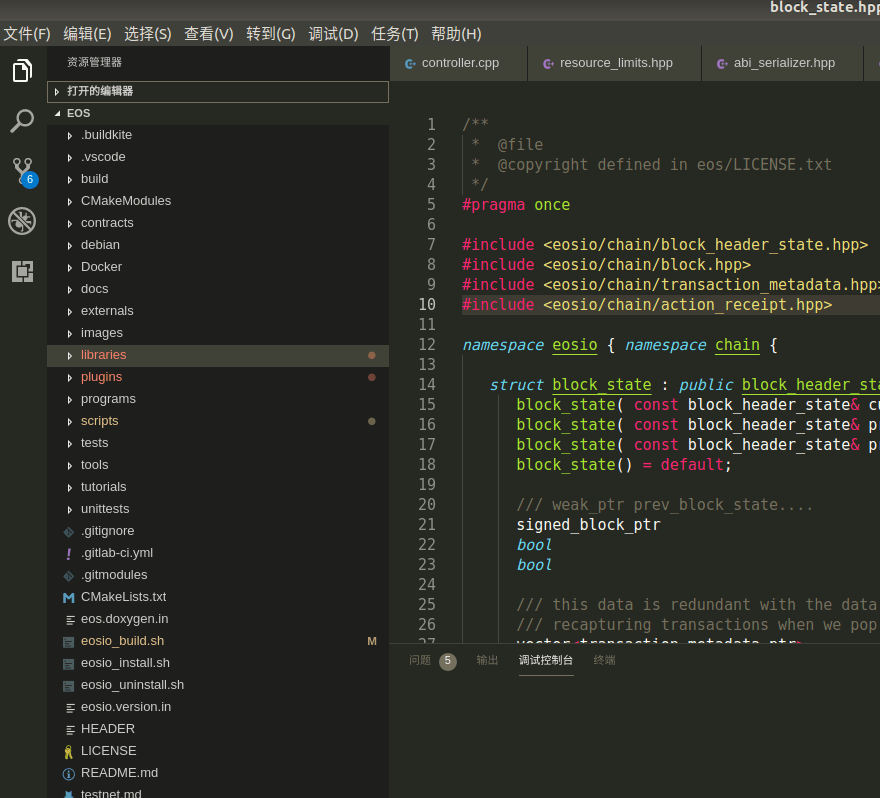
1 配置任务,如图所示菜单路径:任务->配置任务,选择使用模板创建tasks.json文件,MSBuild执行生成目标。
在eos工程目录下创建一个tasks.json文件,并打开,如下所示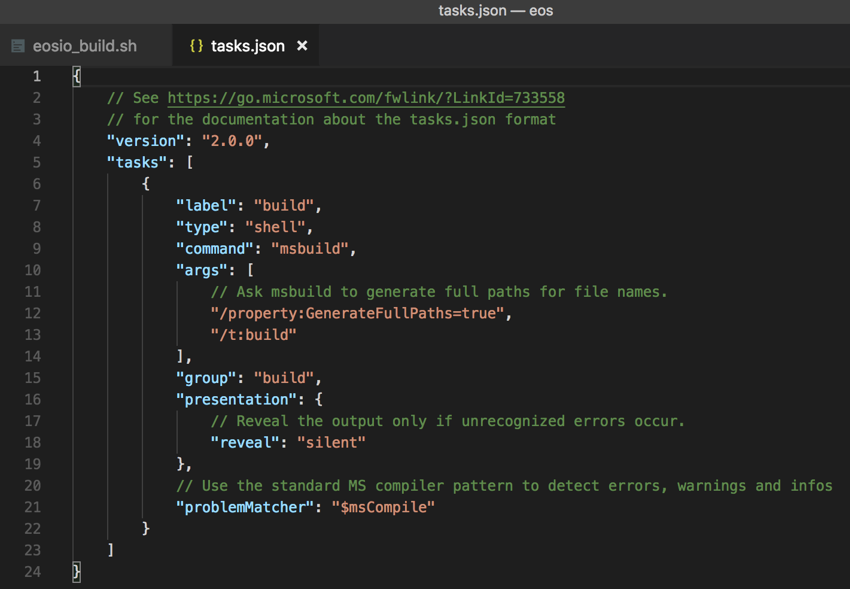
按照如下修改配置
1 | { |
2 菜单:调试->添加配置..vscode会在eos工程目录下创建launch.json文件,如下图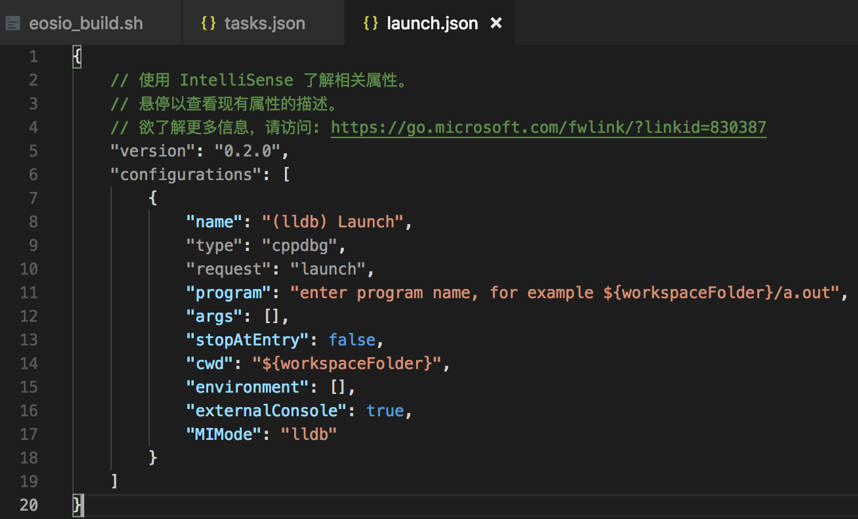
修改launch.json文件
1 | { |
mac 系统请设置MIMode成lldb形式
3 任务->运行任务,选择eosio_build,vscode会执行一次代码编译,以后修改代码后,可以直接在vs中修改代码编译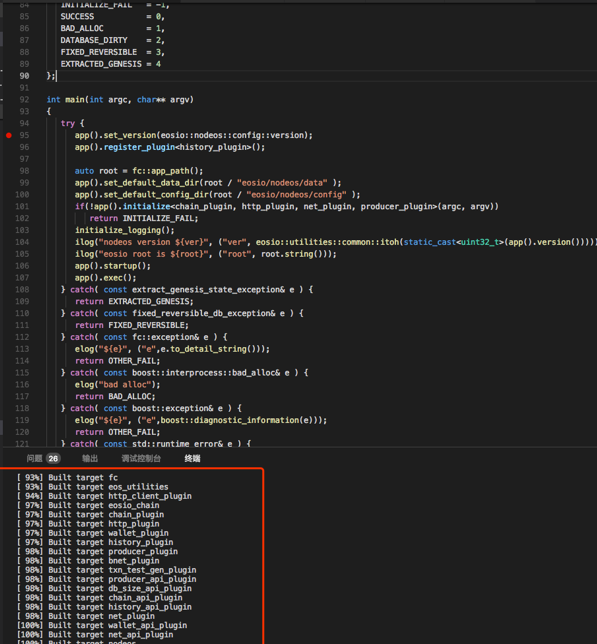
在main函数处设置断点
4 菜单:调试->启动调试或F5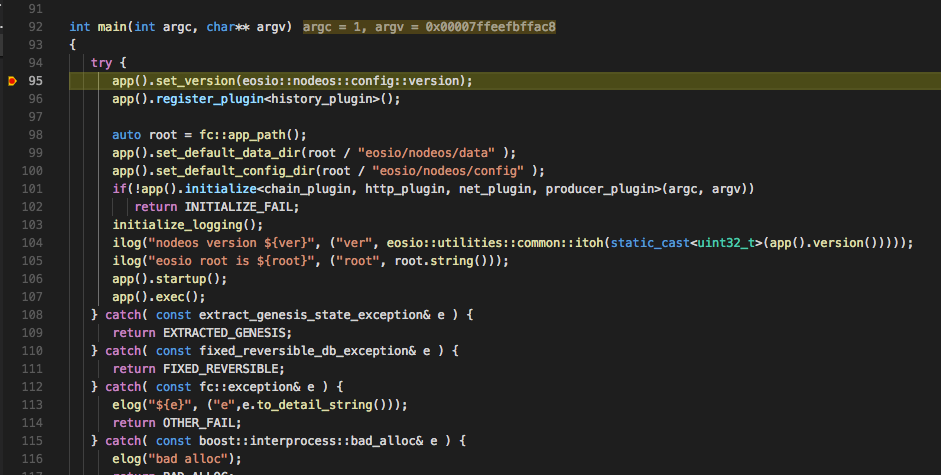
程序运行到断点处暂停,可以F10单步调试,也可以F5跳过继续运行下一个节点,左侧Debug目录点击,可以看到调用的堆栈信息和变量信息。
到此为止,eos编译运行,以及调试环境搭建完了。下一篇源码分析,eos整个流程运行机制。
谢谢关注我的公众号
